win11右键菜单怎么设置成原来win10的选项样式
更新时间:2023-05-06 09:28:57作者:xinxin
现阶段,越来越多的用户也都开始使用上了win11电脑,可是由于微软对系统界面的全新调整,导致许多用户操作起来很是不习惯,因此就想要将win11系统开始菜单重新还原到win10样式,面对这种情况小编在这里就来教大家win11右键菜单设置成原来win10的选项样式方法。
具体方法:
1、按下win+R键,在弹出的运行窗口中输入regedit,并点击确定。
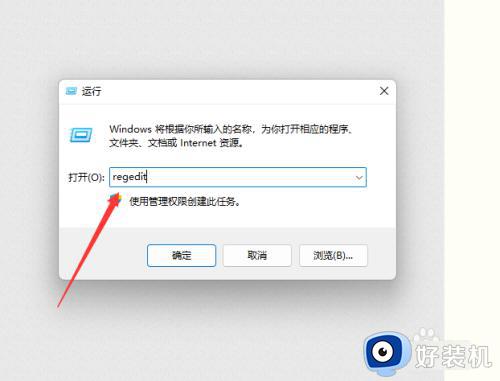
2、依次展开到计算机HKEY_LOCAL_MACHINESOFTWAREMicrosoftWindowsCurrentVersionShellUpdatePackages目录。
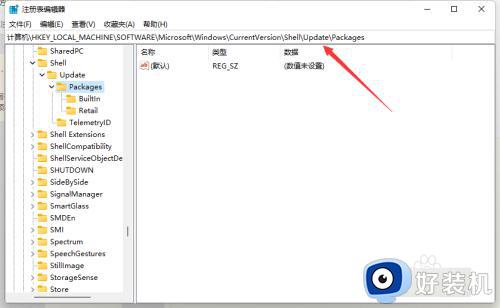
3、在空白位置右键选择新建DWORD(32)值。
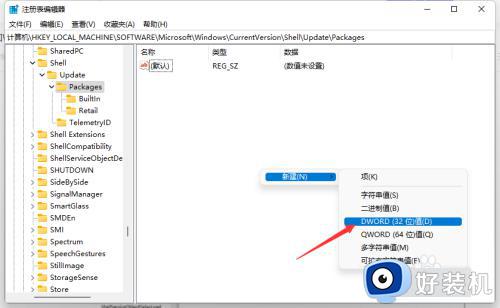
4、将其重命名为UndockingDisabled。
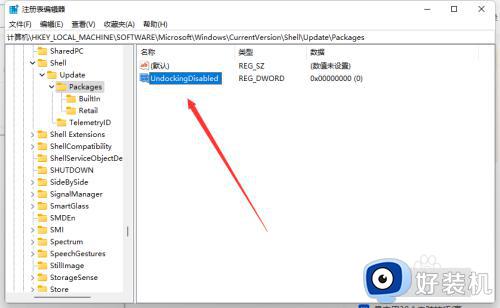
5、双击新建的UndockingDisabled文件,将其值修改为1,确定后重启电脑即可。
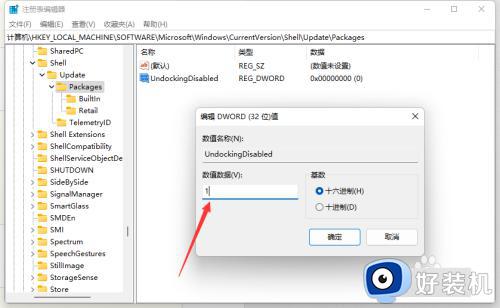
上述就是有关win11右键菜单设置成原来win10的选项样式方法了,有需要的用户就可以根据小编的步骤进行操作了,希望能够对大家有所帮助。
win11右键菜单怎么设置成原来win10的选项样式相关教程
- win11右键改回原来的办法 win11右键怎么设置成原来win10的选项
- win11桌面右键怎么设置成经典样式 win11桌面右键菜单怎么变成老版本
- 怎么把win11右键换成原来的 如何在win11系统中设置回传统右键菜单模样
- 小米笔记本win11右键怎么设置原来的模样 小米笔记本win11桌面右键菜单怎么变成老版本
- win11右键菜单大小怎样调整 win11怎么设置右键选框大小
- win11右键菜单显示更多选项怎么设置 win11桌面右键显示更多选项设置方法
- 如何把win11的右键改成win10样式 win11鼠标右键改回win10样式设置方法
- win11怎么设置右键菜单内容 win11桌面右键菜单选项设置方法
- win11鼠标右键设置选项方法 win11鼠标右键菜单怎么设置
- win11怎么设置右键菜单选项 win11如何编辑鼠标右键菜单
- win11家庭版右键怎么直接打开所有选项的方法 win11家庭版右键如何显示所有选项
- win11家庭版右键没有bitlocker怎么办 win11家庭版找不到bitlocker如何处理
- win11家庭版任务栏怎么透明 win11家庭版任务栏设置成透明的步骤
- win11家庭版无法访问u盘怎么回事 win11家庭版u盘拒绝访问怎么解决
- win11自动输入密码登录设置方法 win11怎样设置开机自动输入密登陆
- win11界面乱跳怎么办 win11界面跳屏如何处理
win11教程推荐
- 1 win11安装ie浏览器的方法 win11如何安装IE浏览器
- 2 win11截图怎么操作 win11截图的几种方法
- 3 win11桌面字体颜色怎么改 win11如何更换字体颜色
- 4 电脑怎么取消更新win11系统 电脑如何取消更新系统win11
- 5 win10鼠标光标不见了怎么找回 win10鼠标光标不见了的解决方法
- 6 win11找不到用户组怎么办 win11电脑里找不到用户和组处理方法
- 7 更新win11系统后进不了桌面怎么办 win11更新后进不去系统处理方法
- 8 win11桌面刷新不流畅解决方法 win11桌面刷新很卡怎么办
- 9 win11更改为管理员账户的步骤 win11怎么切换为管理员
- 10 win11桌面卡顿掉帧怎么办 win11桌面卡住不动解决方法
